Comment Graver des Films sur DVD pour Lire dans les Lecteurs de DVD Facilement
Avec l'augmentation du nombre de sites de streaming vidéo en ligne, le téléchargement de films et de vidéos est devenu une tâche simple et rapide. Vous pouvez toujours regarder ces films téléchargés sur votre PC, mais les apprécier sur un grand écran de télévision sera une expérience tout à fait différente. Donc, si vous avez une collection de vos films préférés que vous avez téléchargés depuis YouTube, Torrent ou tout autre site, graver des films sur DVD et les lire sur n'importe quel lecteur DVD. Lorsque vous transférez un film sur un DVD , vous créez également une collection de vos disques et un espace sur votre disque dur est également créé pour d'autres documents nécessaires. En savoir plus sur la conversion des films personnels en DVD dans la partie suivante de l'article.
Partie 1. Comment graver des films DVD Windows 10
Pour graver le film DVD Windows 10, Wondershare DVD Creator est le meilleur logiciel à utiliser. Le logiciel de gravure de films DVD prend également en charge d'autres versions du système d'exploitation Windows et le système Mac. Pratiquement tous les types et formats de fichiers vidéo et image sont pris en charge pour un processus de gravure de DVD sans tracas. Le logiciel prend en charge l'aperçu en temps réel et la vitesse de gravure rapide.

Wondershare DVD Creator
- · Gravez des films dans n'importe quel format sur DVD/ISO/Fichier DVD/Blu-ray DVD.
- · L'éditeur vidéo intégré vous permet d'être créatif avec vos films avant de les graver et d'utiliser des outils tels que les découpes, les recadrages, les filigranes et autres.
- · Boîte à outils pour réaliser des fonctions de diaporama de photos, DVD sur DVD, DVD à vidéo, One-Click pour graver des DVD / Blu-ray Disc, et autres.
- · Offre plus de 100 modèles de menus statiques et dynamiques gratuits pour rendre votre disque intéressant et professionnel.
- · La personnalisation de modèles est également possible avec des fonctionnalités telles que la création de chapitres, l'ajout d'image de fond ou de musique, etc.
- · Pour vous assurer que la vidéo DVD créée correspond à l'écran du lecteur, vous avez la possibilité de sélectionner le format d'image.
- · Graver un film sur DVD avec une vitesse rapide et une sortie de haute qualité.
Étapes pour transférer des films à la maison sur DVD en utilisant Wondershare DVD Creator:
Étape 1 Exécutez le logiciel de gravure de DVD et sélectionnez pour créer un DVD vidéo.
Lancez Wondershare DVD Creator sur votre PC. Sélectionnez l'option Créer un disque DVD vidéo dans la fenêtre.

Étape 2 Chargez des vidéos/films maison sur un logiciel de gravure de film.
Dans l'onglet Source , cliquez sur l'icône + sur l'interface. Recherchez le film sur votre PC et ajoutez. Une autre façon est de simplement faire glisser et déposer le film. Le film ajouté sera affiché sous forme de vignette sur le côté droit de l'écran.
Vous pouvez également éditer le film si nécessaire. Cliquez sur l'icône en forme de crayon sur la vignette qui ouvrira la fenêtre de l'éditeur vidéo. Sélectionnez la fonction désirée comme le recadrage, l'assiette, le filigrane, l'effet, etc. Une fois terminé, cliquez sur OK pour sauvegarder.

Étape 3 Choisissez et personnalisez le modèle de DVD.
Passez à l'onglet Menu . A partir des modèles de modèles donnés sur la droite de l'interface, choisissez le plus pertinent pour votre film sur DVD. Pour modifier le format du fichier, ajouter une image de fond de la musique, créer des chapitres et autres personnalisations, cliquez sur les icônes en haut de l'écran.

Étape 4 Prévisualisez et convertissez le film en DVD.
L'onglet Prévoir vous permettra de vérifier le DVD créé et de faire des changements si nécessaire. Ensuite, lorsque vous passez à l'onglet Graver , sélectionnez l'option Graver sur le disque dans la fenêtre contextuelle Paramètres de gravure. Cliquez sur le bouton Graver en bas à droite pour commencer à graver des films sur DVD pour les lire sur un lecteur DVD.

Vous cherchez une option sur la façon de graver des films Blu-ray? Suivez les étapes ci-dessus et créez également un disque Blu-ray.
Partie 2. Comment graver des films à la maison sur DVD sur Mac
Wondershare DVD Creator pour Mac fonctionne également comme un outil expert pour convertir des films en DVD sur un système Mac. Tout comme sa version Windows, plusieurs formats sont pris en charge pour la gravure sur disque DVD, dossier DVD ou image ISO. Il y a plus de 90 modèles de DVD dynamiques et statiques à choisir. Certaines des catégories de modèles sont Vacances, Vacances, Standard et Innovation. Créez un diaporama, éditez des vidéos, personnalisez le modèle de DVD et laissez votre créativité couler pendant que vous transférez des films sur DVD en utilisant le programme.
Étapes pour convertir des films à la maison en DVD en utilisant Wondershare DVD Creator pour Mac:
Étape 1 Ouvrez le programme de services de transfert de film sur DVD.
Téléchargez, installez, puis lancez Wondershare DVD Creator pour Mac sur votre Mac. Vous pouvez soit Créer un nouveau projet ou Ouvrir un projet existant .

Étape 2 Importez des vidéos personnelles pour créer un film DVD.
Vous pouvez faire glisser et déposer les films téléchargés ou d'autres films sur votre Mac vers l'interface du logiciel. Vous pouvez également cliquer sur le signe + pour parcourir et ajouter le fichier vidéo. Pour modifier les vidéos personnelles, cliquez sur le bouton d'édition de la vignette et une fenêtre de paramètres s'ouvrira. Apportez les modifications et cliquez sur OK .

Étape 3 Choisissez le menu DVD et personnalisez l'outil de conversion de film en DVD.
Sélectionnez l'onglet Menu de l'interface. Les modèles seront affichés dans le panneau de droite. Vous pouvez choisir parmi les options disponibles ou cliquer sur Plus de modèles pour voir plus de designs. Pour la personnalisation du modèle, cliquez sur l'icône Paramètres avancés qui ouvrira la fenêtre contextuelle avancée.
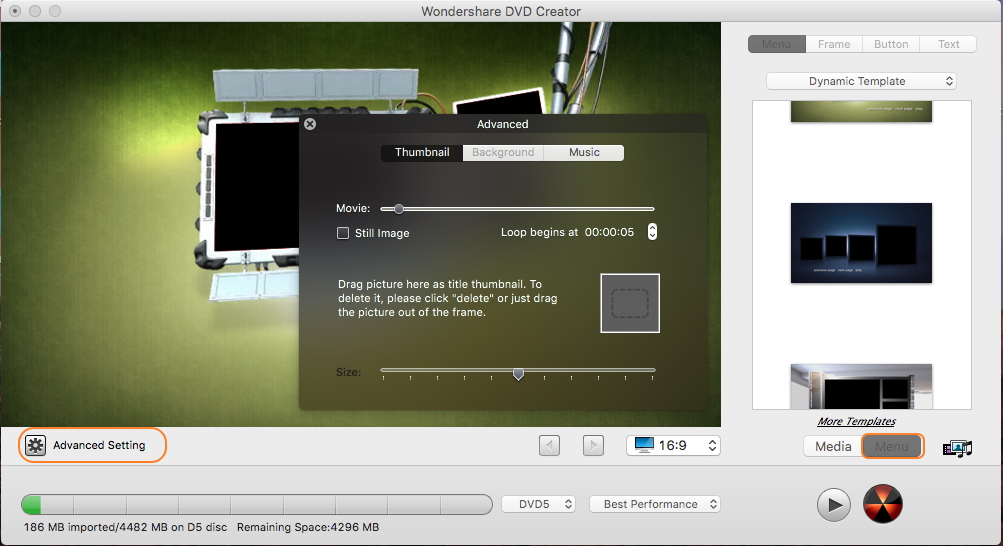
Étape 4 Prévisualisez et convertissez vos films personnels en DVD.
Pour vérifier la création de votre DVD, cliquez sur l'icône de lecture en bas de l'écran. Passez ensuite à l'icône Graver à côté du bouton de lecture. Dans l'onglet Graver vers: , sélectionnez l'option Disque DVD Disc . Donnez le nom du DVD désiré et sélectionnez la vitesse, la norme TV et d'autres paramètres donnés. Enfin, cliquez sur Enregistrer pour commencer la conversion des films en DVD.

Partie 3. Comment transférer un film sur DVD sous Linux
Si vous utilisez Linux OS et que vous voulez graver des films, des vidéos et d'autres fichiers sur DVD, K3b sera le meilleur choix. Ceci est gratuit pour utiliser un logiciel de gravure de film open source qui facilite la création de CD audio, de DVD vidéo et de disques de données. Vous pouvez également graver des fichiers d'image ISO à partir de disques DVD ou réécrire les fichiers ISO sur le DVD à l'aide du programme. Il existe un support pour les disques multisession et les CD et DVD eMovix peuvent également être créés. En utilisant K3b, vous pouvez également extraire les disques vidéo au format DivX et XviD. C'est un outil simple mais puissant sur Linux avec toutes les fonctions nécessaires.
Étapes pour convertir des films en DVD sur Linux en utilisant K3b:
Étape 1: Ouvrez K3b dans votre système Linux et cliquez sur le bouton Autres actions dans le volet inférieur. Sélectionnez l'option Nouveau projet DVD vidéo .
Étape 2: Déplacer vers l'emplacement sur votre système où les répertoires AUDIO_TS et VIDEO_TS sont présents. Glissez et déposez les répertoires.
Étape 3: Ensuite, insérez un support inscriptible dans votre lecteur de DVD. Cliquez sur Graver et définissez tous les paramètres ou options nécessaires.
Étape 4: Enfin, cliquez sur Graver pour convertir un film en DVD.

Partie 4. Astuces pour la conversion d'un film en DVD
Il existe une longue liste de logiciels disponibles pour graver des films sur DVD sur différents systèmes d'exploitation et plates-formes. Afin de vous assurer que vous obtenez les résultats souhaités, voici quelques conseils simples.
- Connaissez votre fichier vidéo:
- Connaissez le type de disque DVD:
- Sélectionnez le bon logiciel:
- Caractéristiques à rechercher dans un bon logiciel de gravure de DVD:
La première et la plus importante chose à connaître votre fichier vidéo et le type. Peu importe si vous avez téléchargé le film à partir d'un site de streaming en ligne ou d'autres sources, connaître les détails complets à propos de la même chose. Si vous connaissez le format de fichier et le codec, la taille et d'autres détails, le processus de gravure de DVD sera facile et rapide.
Il y a un certain nombre de disques DVD disponibles sur le marché. Lors de la gravure d'un film sur DVD, sélectionnez un disque en fonction de la taille du film. En outre, connaître les types de disque pris en charge par votre logiciel de gravure de DVD avant d'en acheter un.
Avec la myriade d'options disponibles pour le logiciel de gravure de DVD, en choisir un est certainement une tâche difficile. Après avoir examiné les meilleurs logiciels, sélectionnez celui qui correspond le mieux à vos besoins. Bien que les programmes gratuits soient légers sur les poches, ils ont des fonctionnalités très basiques et peuvent aussi compromettre la qualité. Donc, si vous voulez un disque de haute qualité avec des options avancées, optez pour un logiciel professionnel comme Wondershare DVD Creator.
Chaque outil de gravure de DVD sur DVD est livré avec un ensemble différent de fonctionnalités et de fonctions. Bien que vous puissiez choisir le programme de votre choix, il existe certaines fonctionnalités qui doivent être prises en compte pour créer un DVD professionnel. Un bon logiciel de gravure de DVD doit supporter tous les types et formats de fichiers. Option de créer un disque Blu-ray en plus de DVD est certainement un avantage supplémentaire. Optez pour le programme qui permet de sélectionner vos modèles de menu de DVD et vous donne également la liberté de personnaliser le même. L'option pour créer des chapitres, la vitesse de gravure rapide, l'option d'aperçu, et l'interface intuitive sont quelques autres dispositifs à considérer.







